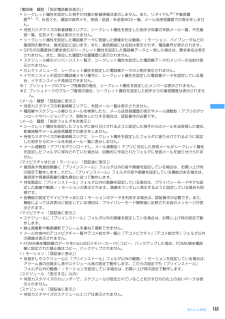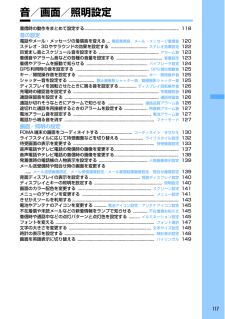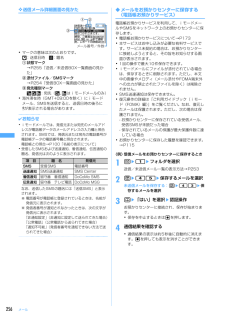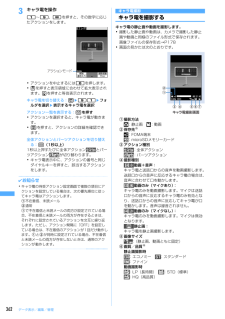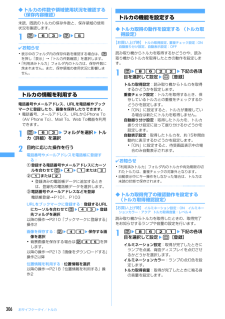Q&A
取扱説明書・マニュアル (文書検索対応分のみ)
"未読"1 件の検索結果
"未読"250 - 260 件目を表示
全般
質問者が納得それはできないので、1417に電話して留守電が流れる瞬間に3を押せば聞く前に消えるよw
6324日前view42
28ご使用前の確認ディスプレイの見かたここではディスプレイに表示されるマーク(アイコン)の説明をします。a:電池アイコン→P43b:アンテナアイコン→P44:圏外表示→P44:セルフモード中→P161:データ転送モード中→P167、P367、P387、P520c/ :iモード中(iモード接続中)/(パケット通信中)→P204d:赤外線通信中→P387赤外線リモコン使用中→P392:積算通話料金が上限を超過→P435※1e:ハンズフリー対応機器で通信中→P66:スピーカーホン機能利用中→P53※1f:GPSで測位中→P312:GPSで位置提供設定中→P316g:電話帳データ、スケジュールデータがシークレット属性→P113、P427※1h未読メール、メッセージR/F状態表示→P220、P244、P274:未読iモードメール、SMS満杯かつFOMAカードにSMS満杯:未読iモードメール、SMS満杯:FOMAカードにSMS満杯:未読iモードメールとSMSあり:未読iモードメールあり:未読SMSあり (赤)/ (青) :未読メッセージR満杯/あり (赤)/ (緑) :未読メッセージF満杯/あり※1iプッシュト...
31ご使用前の確認◆一覧画面の見かたa一覧が複数ページにわたる場合、表示中のページ番号と総ページ数が表示されます。b表示されている数字に対応するダイヤルキー(1~9)を押すと、項目を選択できます。縦画面ではさらに表示されている次のキーを押しても項目を選択することができます。:0:*:#:M:サイドキー[▲]:サイドキー[▼]cは、カーソル位置の項目の上下に選択項目があることを示しています。jを押してカーソルを移動します。ページの最後の項目でdを押すと次ページが、先頭の項目でuを押すと前ページが表示されます。は、選択項目が複数ページにわたっていることを示しています。hを押してページを切り替えます。アイコンの選択画面など、画面によっては切り替えできません。背面ディスプレイの見かたFOMA端末を折り畳んでいても、日付や新着情報、設定中の機能や使用中の機能など、さまざまな情報を確認できます。・主な表示内容は次のとおりです。- 音声電話やテレビ電話(着もじ、センター留守電含む) 、プッシュトーク、伝言メモの状態表示- iモードメールやSMS、メッセージR/Fの問合せ中・受信中- GPSの現在地確認、位置提供、現在地通知...
32ご使用前の確認◆背面ディスプレイの表示を切り替える不在着信や伝言メモ、未読メール、未読メッセージR/F、センター留守電がある場合は、背面ディスプレイの照明が点灯しているときにサイドキー[▼]を押すとこれらの件数が確認できます。件数確認中にサイドキー[▲]を押すと、詳細情報が確認できます(センター留守電を除く)。・詳細情報が複数件ある場合は、サイドキー[▼]を押すと次の詳細情報に切り替わります。ただし、10件を超える詳細情報は表示できません。FOMA端末を開いて確認してください。〈例〉不在着信の詳細情報に切り替えるとき不在着信の件数確認中にサイドキー[▲]を押すと、電話がかかってきた日時と電話をかけてきた相手の情報がスクロール表示されます。・電話番号やメールアドレスが電話帳に登録されているときは、詳細情報に名前が表示されます。・詳細情報表示中に約5秒間操作をしないでいると、日付・時刻表示に戻ります。メニューから機能を選択するメニューには、お買い上げ時に表示されるノーマルメニューと、メニュー項目を自由に登録できるセレクトメニューがあります。・メニューの表示形式は、待受画面でmtを押すと表示されるメニュー設定で...
35ご使用前の確認❖チェックボックスの操作方法〈例〉スケジュール登録で繰り返しの曜日選択をするとき1チェックボックスの項目番号に対応するダイヤルキーを押す・項目にカーソルを合わせてgを押しても選択できます。・ダイヤルキーまたはカーソル位置でgを押すたびに、チェックボックスが (選択)と (解除)に切り替わります。・機能によってはmを押すと、すべての項目を選択または解除できます。❖確認画面の操作方法登録内容の削除や設定などの操作中に、機能を実行するかどうかの確認画面が表示される場合があります。〈例〉電話帳データを1件削除するとき1「はい」または「いいえ」にカーソルを合わせてg[選択]・機能によっては、「はい」「いいえ」以外の項目が表示される場合があります。◆情報をすばやく表示する〈フォーカスモード〉待受画面で新着情報が表示されているときや、カレンダー/待受カスタマイズを設定して表示しているときは、待受画面でgを押すと、対応する情報をすばやく表示できるフォーカスモードになります。・USBケーブルで外部機器と接続中( ) 、更新お知らせ( )、最新のパターンデータの自動更新の成功/失敗( / )のアイコン表示中も同...
165あんしん設定〈電話帳・履歴:「指定電話帳非表示」〉・シークレット属性を設定した相手が対象の新着情報は表示しません。また、リダイヤル※1や着信履歴※1、2、伝言メモ、通話中音声メモ、受信/送信/未送信BOX一覧、メール送受信履歴での表示をしません。・待受カスタマイズの新着情報エリアに、シークレット属性を設定した相手が対象の未読メール一覧、不在着信一覧、伝言メモ一覧は表示されません。・シークレット属性を設定した電話帳データに登録した画像または動画/iモーション、バイブレータなどの着信時の動作は、端末設定に従います。また、着信画面には名前は表示されず、電話番号が表示されます。・GPSの位置提供の要求者IDがシークレット属性を設定した電話帳データと一致した場合は、要求者名は表示されません。また、測位した履歴が位置履歴に表示されません。・スケジュール帳のメンバーリスト一覧で、シークレット属性を設定した電話帳データのメンバーの名前が表示されません。・セレクトメニューで、シークレット属性を設定した電話帳データの人物が表示されません。・イヤホンスイッチ設定の電話帳メモリ番号に、シークレット属性を設定した電話帳データを設...
117音/画面/照明設定着信時の動作をまとめて設定する................................................ ..................................... 118音の設定電話やメール・メッセージの着信音を変える ... 電話着信音/メール・メッセージ着信音 120ステレオ・3Dやサラウンドの効果を設定する ........ .........................ステレオ効果設定 122目覚まし音とスケジュール音を設定する ............................................. .........アラーム音 123着信音やアラーム音などの各種の音量を設定する .........................................音量設定 123着信やアラームを振動で知らせる ................................................ .......バイブレータ設定 124GPS利用時の音を設定する ..........................
256メール❖送信メール詳細画面の見かた・マークの意味は次のとおりです。: 送信日時 :題名a状態マーク→P255「送信/未送信BOX一覧画面の見かた」b添付ファイル/SMSマーク→P254「受信BOX一覧画面の見かた」c宛先種別マーク:宛先( 、 はiモードメールのみ)・海外滞在時(GMT+09:00を除く)にiモードメール、SMSを送信すると、送信日時の後ろにが表示される場合があります。✔お知らせ・iモードメールでは、発信元または宛先のメールアドレスが電話帳データのメールアドレスの入力欄と照合されます。SMSでは、発信元または宛先の電話番号が電話帳データの電話番号欄と照合されます。電話帳との照合→P100「名前の表示について」・受信したSMSおよび送達通知、着信通知、伝言通知の題名、発信元は次のように表示されます。なお、送信したSMSの題名には「送信SMS」と表示されます。※ 電話番号が電話帳に登録されているときは、名前が発信元に表示されます。※ 発信者番号が通知されなかったときは、次の文字が発信元に表示されます。「非通知設定」(非通知に設定して送られてきた場合)「公衆電話」(公衆電話から送られてきた場...
362データ表示/編集/管理3キャラ電を操作1~9、#を押すと、その数字に応じたアクションをします。・アクションを中止するには0を押します。・uを押すと表示領域に合わせて拡大表示されます。dを押すと等倍表示されます。キャラ電を切り替える:me91eフォルダを選択e表示するキャラ電を選択アクション一覧を表示する: aを押す・アクションを選択すると、キャラ電が動きます。・mを押すと、アクションの詳細を確認できます。全体アクションとパーツアクションを切り替える:a(1秒以上)1秒以上押すたびに全体アクション とパーツアクション が切り替わります。・キャラ電表示中に、アクションの番号と同じダイヤルキーを押すと、該当するアクションをします。✔お知らせ・キャラ電の待受アクション設定画面で複数の項目にアクションを設定している場合は、次の優先順位に従ってキャラ電はアクションします。a不在着信、未読メールb通常aで不在着信と未読メールの両方が設定されている場合、不在着信と未読メールの両方が存在するときは、それぞれに設定されているアクションを交互に繰り返します。ただし、アクション間隔に「OFF」を設定している場合は、不在着信のア...
306おサイフケータイ/トルカ◆トルカの件数や領域使用状況を確認する〈保存内容確認〉未読、既読のトルカの保存件数と、保存領域の使用状況を確認します。1me63eme5✔お知らせ・表示中のフォルダ内の保存件数を確認する場合は、mを押し「表示」→「トルカ件数確認」を選択します。・「利用済みトルカ」フォルダ内のトルカは、保存件数に含まれません。また、保存領域の使用状況に影響しません。トルカの情報を利用する電話番号やメールアドレス、URLを電話帳やブックマークに登録したり、画像を保存したりできます。・電話番号、メールアドレス、URLからPhone To(AV Phone To) 、Mail To、Web To機能を利用できます。1me63eフォルダを選択eトルカ(詳細)を選択2目的に応じた操作を行う電話番号やメールアドレスを電話帳に登録する:a登録する電話番号やメールアドレスにカーソルを合わせてme4e1または2b1または2・登録済みの電話帳データに追加するときは、登録先の電話帳データを選択します。c電話番号やメールアドレスなどを登録電話帳登録→P101、P103URLをブックマークに登録する: 登録するURLにカー...
244メールiモードメールを受ける・操作するメール自動受信iモードメールを受信したときは・最大保存件数→P5411iモードメールを受信と が点滅し、「メール受信中…」と表示されます。メール着信音が鳴り、ランプが点灯または点滅して受信結果画面が表示されます。受信したiモードメールは受信メール内のフォルダに保存されます。・メール受信中にgを押すと受信を中止できますが、受信時の状況によってはメールを受信する場合があります。・FOMA端末を折り畳んでいるときは、背面ディスプレイに受信状態が表示されます。・受信結果画面が表示されてから約15秒間、メール着信設定で鳴動時間を15秒以上に設定したときは着信音が鳴り終わるまでの間、何も操作しないと自動的に受信前の画面に戻ります。それより前に受信前の画面に戻すときはcを押します。受信に失敗したとき:受信結果画面の「メール」の後ろに「×」が表示されます。受信し直すには、iモード問合せを行ってください。✔お知らせ・iモードメールを受信したときは、iモードメール受信時の動作に設定した着信音、バイブレータ、着信イルミネーション、着信イルミネーションカラーそれぞれの優先順位に従って動作し...
- 1